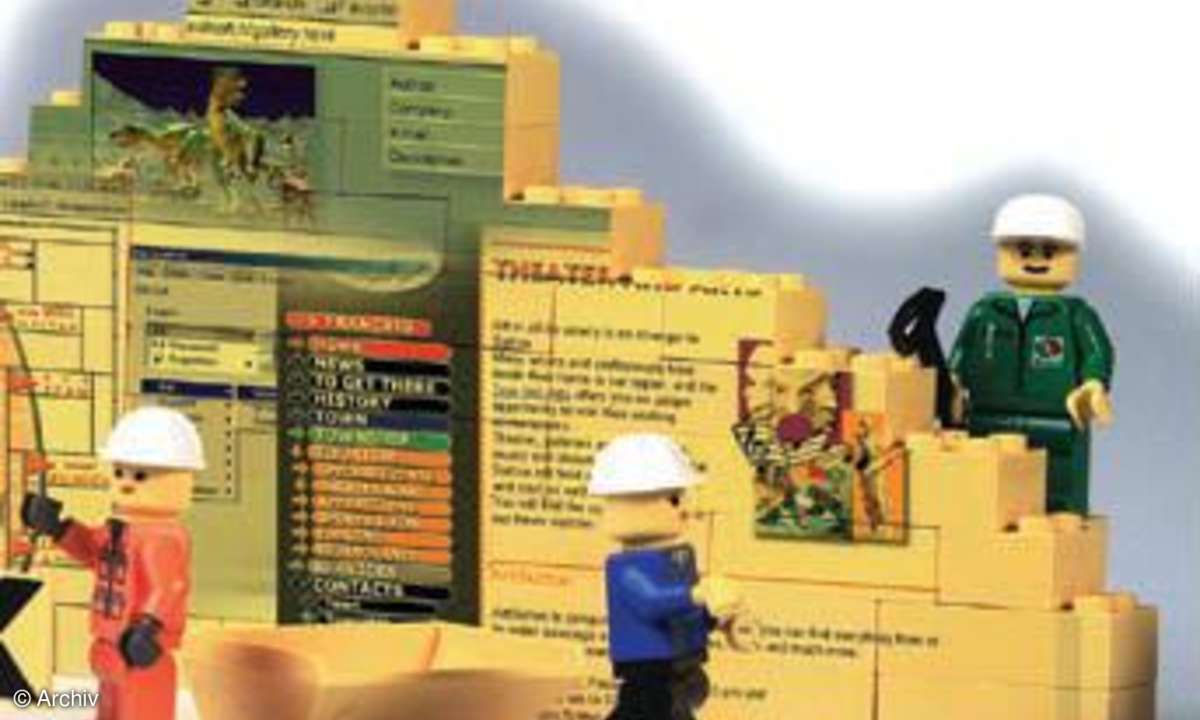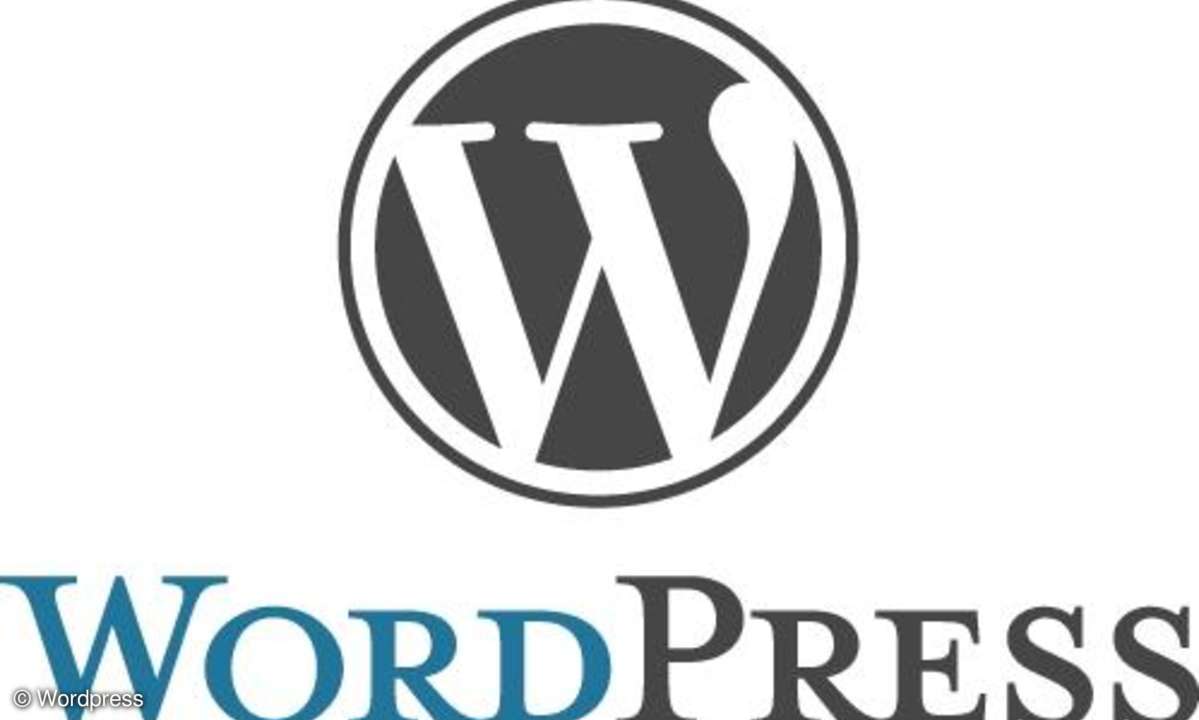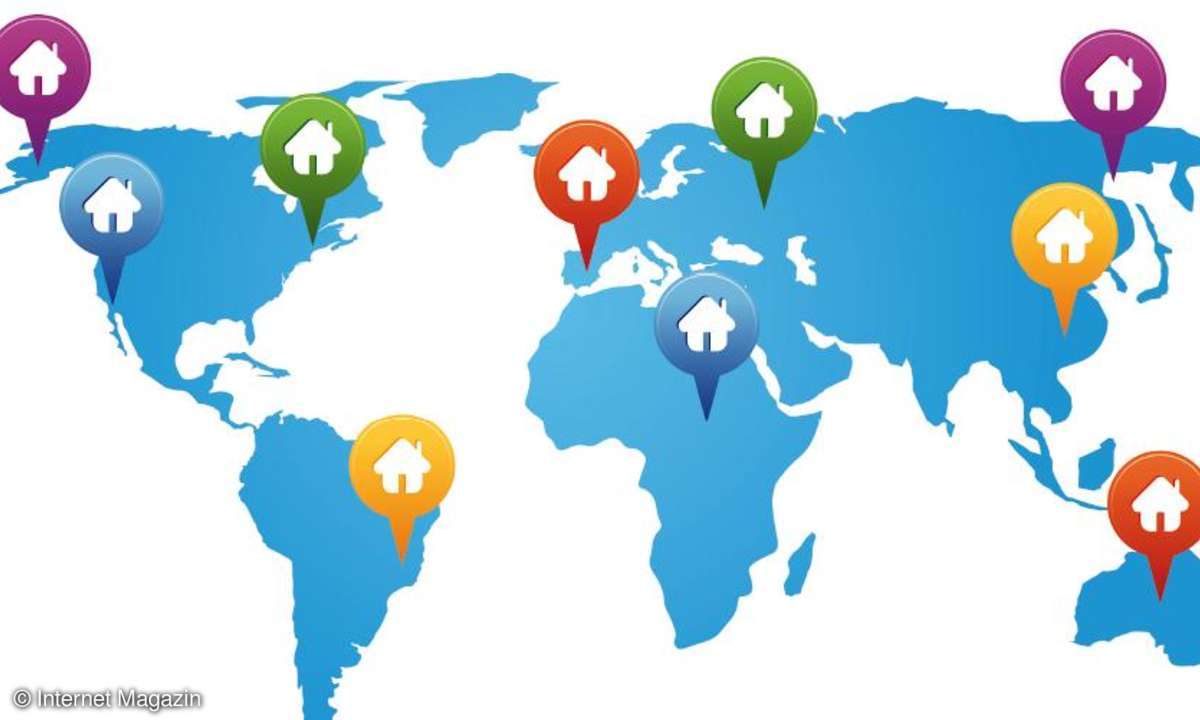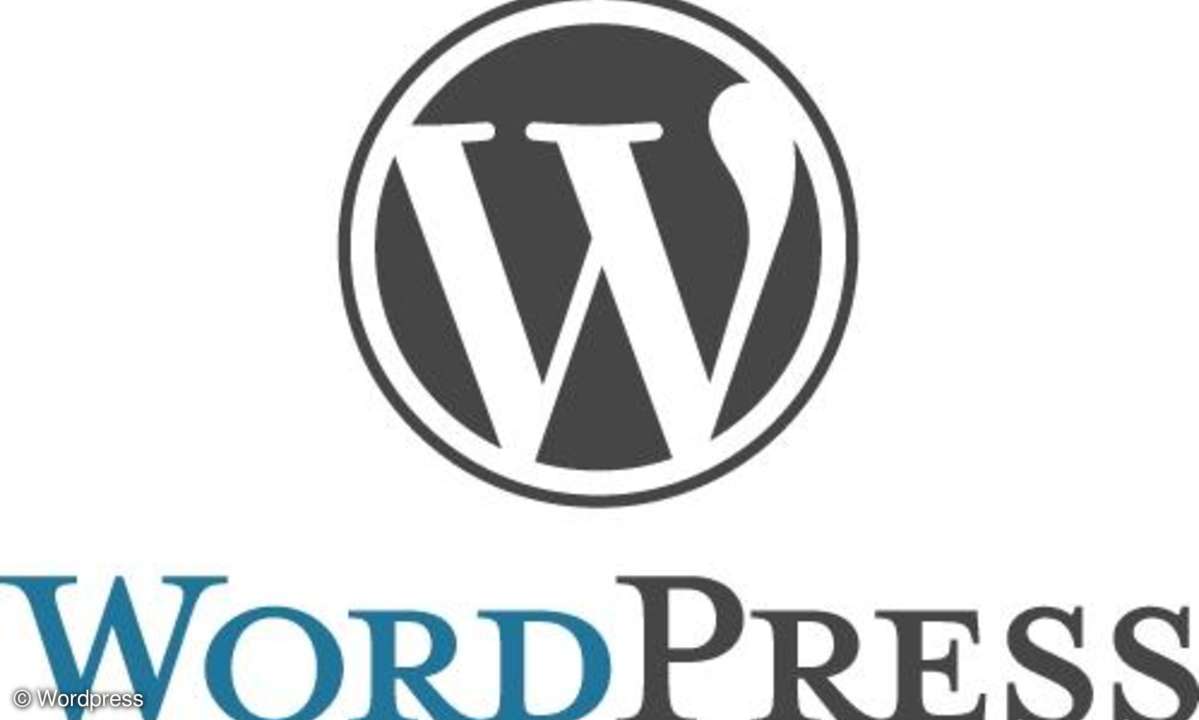Teil 2: Die eigene Homepage
- Die eigene Homepage
- Teil 2: Die eigene Homepage
5.Schritt: Optische Anpassass ungen und Tipps Mit einigen Kniffen können Sie sich den Blogger-Alltag erleichtern und verschönern. Hier finden Sie die wichtigsten Tipps: Damit Ihr Blog nicht aussieht wie alle anderen, sollten Sie es optisch anpassen. Dazu klicken Sie in der Admin-Oberfläche ...
5.Schritt: Optische Anpassass ungen und Tipps
Mit einigen Kniffen können Sie sich den Blogger-Alltag erleichtern und verschönern. Hier finden Sie die wichtigsten Tipps:
Damit Ihr Blog nicht aussieht wie alle anderen, sollten Sie es optisch anpassen. Dazu klicken Sie in der Admin-Oberfläche rechts auf "Einstellungen". In den Feldern "Blog-Titel" und "Untertitel" tragen Sie den Namen Ihres Blogs und den Slogan ein - beides wird im Kopf der Seite angezeigt.Über den Reiter "Darstellung" gelangen Sie zu den Design-Vorlagen. Klicken Sie einfach ein Design an, das Ihnen gefällt, und gehen Sie dann rechts oben auf "Aktiviere {Designname}". Unter "Aktives Theme" finden Sie anschließend unterschiedliche, zusätzliche Einstellungsmöglichkeiten - je nach Design. Über Widgets können Sie entsprechend vorbereitete Designs weiter individualisieren, beispielsweise mit Suchfunktion, Kalendern oder del.icio.us-Links (). Klicken Sie einfach auf "Darstellung / Widgets", und wählen Sie dann per "Hinzufügen" die Widgets aus, die in Ihrem Blog erscheinen sollen. Im Internet gibt es zahlreiche Widgets für nahezu jeden denkbaren Einsatzzweck.
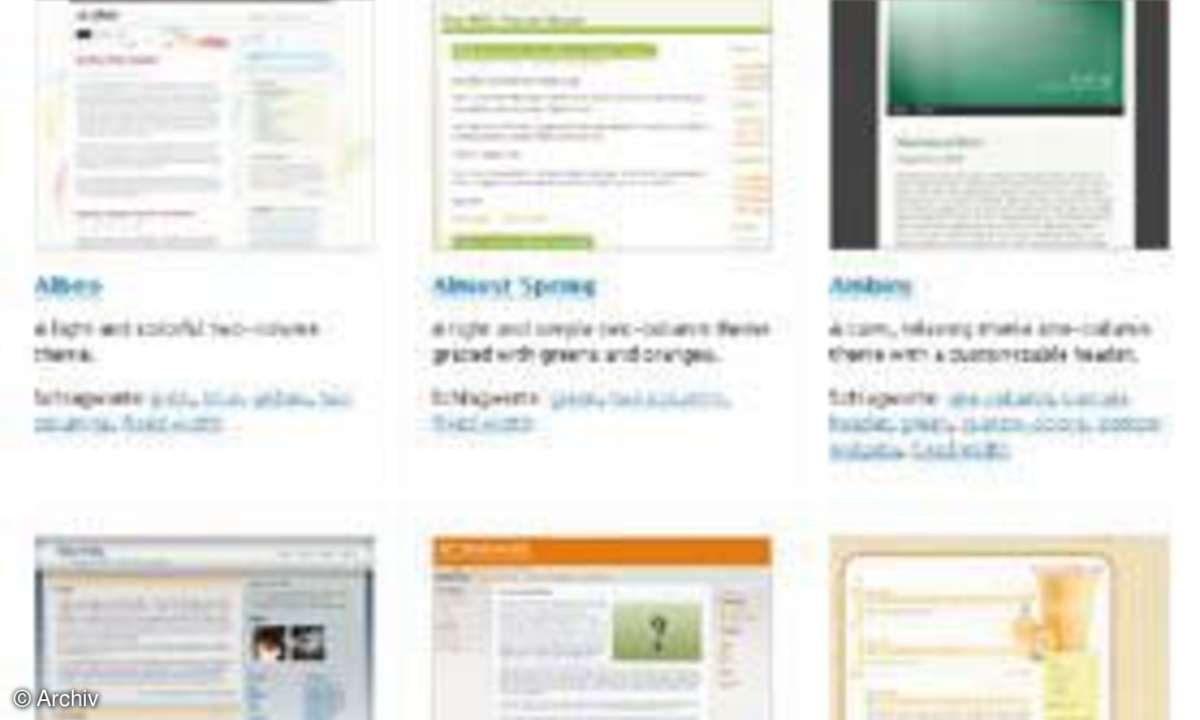
6.Schritt: Wordpress auf eigenem Webs pace verwawalten
Statt Ihr Blog bei Wordpress.com abzulegen, können Sie es auch auf eigenem Webspace einrichten. Dort lässt sich Wordpress flexibler an Ihre Bedürfnisse anpassen, beispielsweise mit selbst erstellten Designs.
Voraussetzung für Wordpress-Hosting ist ein Webspace mit PHP und MySQL, wie Sie Ihn etwa bei 1und1 (www.1und1.de) oder Strato (www.strato.de) mieten können.Für die Wordpress-Installation benötigen Sie ein FTP-Programm, beispielsweise das kostenlose Filezilla (www.filezilla.de), das Sie auf Ihrem PC installieren und für den Zugang zu Ihrem Webspace konfigurieren.Laden Sie die aktuelle deutschsprachige Version von Wordpress unter herunter. Packen Sie das Archiv aus, und laden Sie den Inhalt des Ordners "wordpress" mit Ihrem FTP-Programm auf den Webspace. Je nach Bedarf können Sie Ihr Blog im Stammverzeichnis ablegen oder in einem Unterordner, beispielsweise "blog". Öffnen Sie in Ihrem Webbrowser die Web-Adresse des Blogs. Liegt das Blog in einem Unterverzeichnis, müssen Sie den Domainnamen durch den Namen dieses Verzeichnisses ergänzen, also beispielsweise "www.ihrdomainname.de" bzw. "www.ihrdomainname.de". Klicken Sie auf "Create a configuration file" und "Let's go". In die Felder auf der folgenden Seite tragen Sie den Namen Ihrer MySQL-Datenbank ("Database Name"), den Benutzernamen ("User Name") und das Passwort ("Password") ein, das Ihnen Ihr Webspace-Anbieter zugeteilt hat. Nur höchst selten ist eine Änderung des vorkonfigurierten "localhost" im Feld "Database Host" notwendig. Klicken Sie auf "Submit". Stimmen Ihre Angaben, dann erscheint ein Knopf "Run the install", über den Sie die automatische Einrichtung starten. Geben Sie Ihrem Blog einen Namen und hinterlassen Sie Ihre E-Mail-Adresse, bevor Sie auf "WordPress installieren" klicken. Nachdem Sie Benutzername und Passwort notiert haben, können Sie sich in Ihre eigene Admin-Oberfläche einloggen.Regelmäßig erscheinen Wordpress-Updates, die Sicherheitsprobleme beheben und nützliche neue Funktionen liefern. Als Administrator Ihres eigenen Blogs müssen Sie die Updates selbst einspielen.
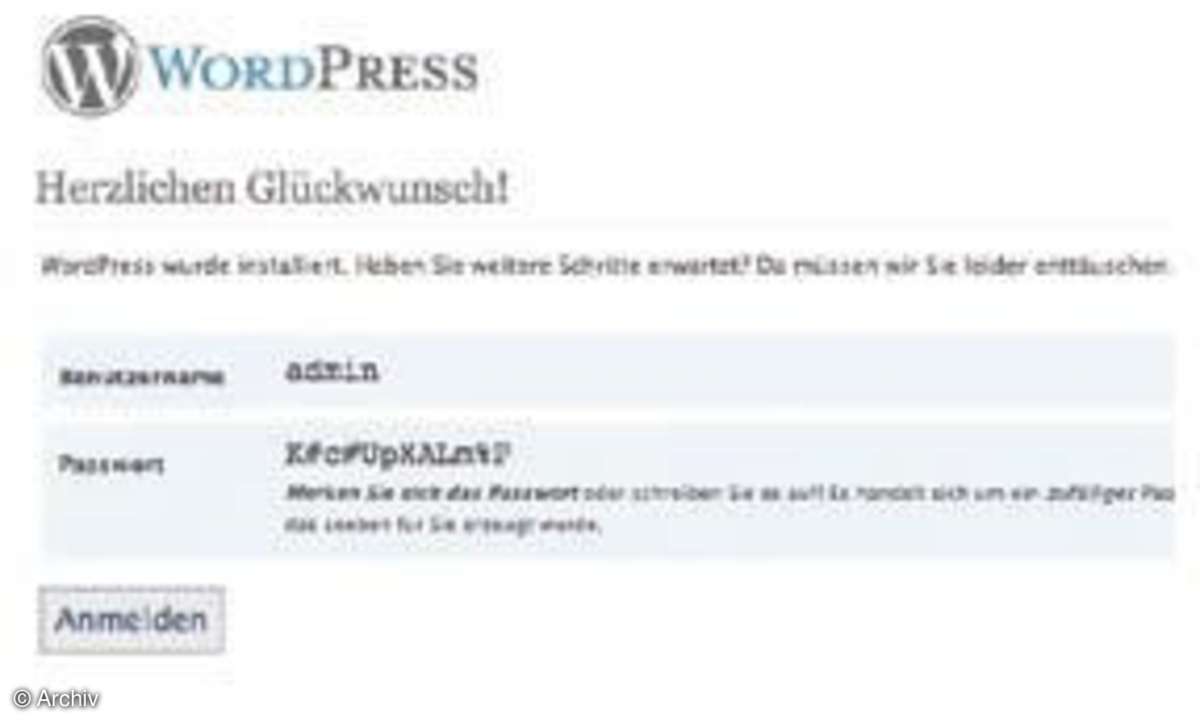
7.Schritt: Wordpress mit Plugins erweitern
Zu den größten Vorteilen eines Wordpress-Blogs auf eigenem Webspace gehört die Möglichkeit, den Funktionsumfang mit Plugins zu erweitern.
Alle Plugins sind über das Dashboard erreichbar, wo ein selbst installiertes Wordpress den zusätzlichen Link "Plugins" am rechten Fensterrand zeigt. Klicken Sie ihn an, um einen Blick auf die beiden Plugins zu erlangen, die zum Lieferumfang der Blog-Engine gehören. Während das Plugin "Hello Dolly" keine Funktion erfüllt, ist "Akismet" umso wichtiger. Dabei handelt es sich um einen Spam-Filter für den nervigen Kommentar-Spam - unerwünschte und oft auch obszöne Kommentare, die auf zwielichtige Websites verweisen. Damit Akismet Ihr Blog schützt, benötigen Sie einen Freischalt-Code, für den Sie sich mit einem Klick auf "Wordpress.com API key" im Beschreibungstext des Plugins registrieren können. Anschließend schalten Sie Akismet über den Link "Aktivieren" ganz rechts ein. Nun wartet die Plugin-Verwaltung mit einem neuen Link "Akismet-Konfiguration" auf, über den Sie Ihren Schlüssel eingeben können. Natürlich müssen Sie sich nicht mit den mitgelieferten Plugins begnügen. Rund 3.400 Plugins führt das entsprechende Verzeichnis unter . Um ein Plugin zu installieren, entpacken Sie den Download und laden den gesamten darin enthaltenen Ordner in den Ordner "wp-content/plugins" des Blog-Verzeichnisses auf Ihrem Webspace. Im benachbarten Ordner "themes" können Sie heruntergeladene Wordpress-Designs platzieren. Wechseln Sie zur Plugin-Verwaltung. Im Abschnitt "Inaktive Plugins" finden Sie einen Eintrag für das neue Plugin. Gegebenenfalls müssen Sie die Seite durch Drücken von "F5" aktualisieren. Dann klicken Sie auf "Aktivieren", um das Plugin scharf zu schalten. Beachten Sie auch die beiliegenden Installationshinweise.
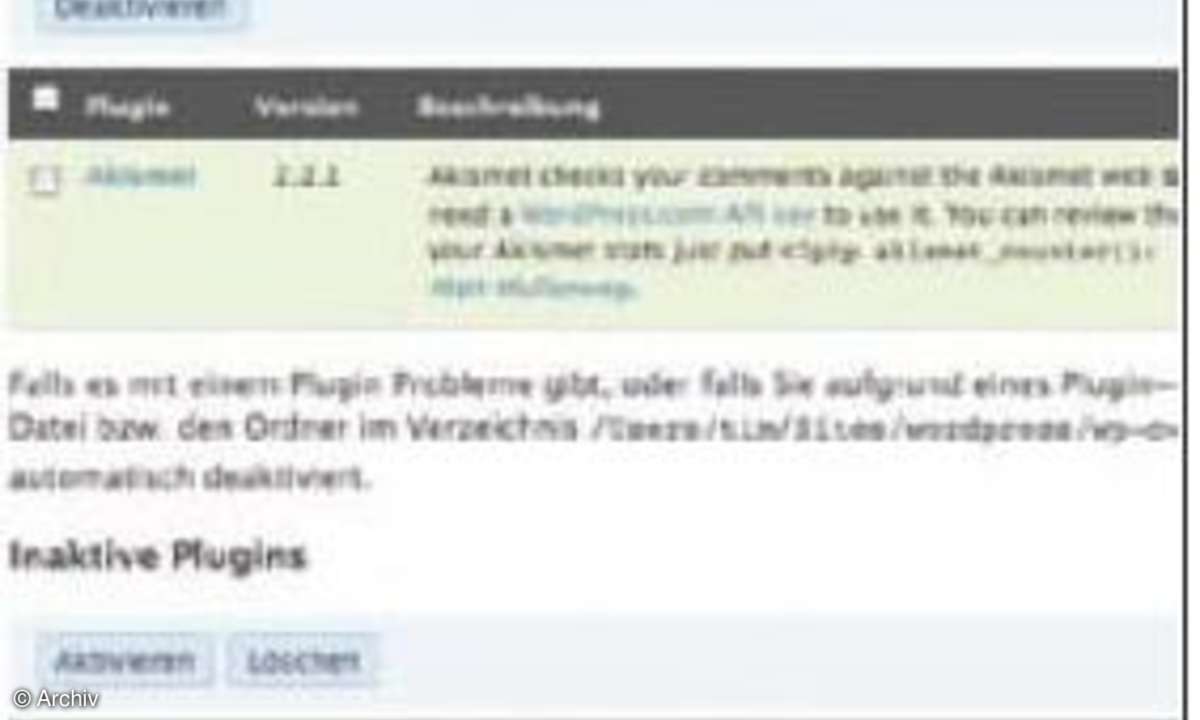
Die Software Wordpress
Das kostenlose Wordpress zählt zu den beliebtesten Blog-Engines, einer Gattung von Programmen, mit denen sich Webblogs anlegen und organisieren lassen. Wordpress stellt einen Editor zur Verfügung, mit dem Sie neue Posts verfassen und ermöglicht die Verwaltung der Kommentare und verschiedener Blog-Einstellungen. Außerdem generiert es die Webseiten und den Webfeed. Das ist ein automatisch aktualisiertes Inhaltsverzeichnis Ihres Blogs, das Besucher mit einer Feedreader-Software abonnieren können. Der Feedreader schaut nach, ob es neue Artikel in Ihrem Blog gibt und informiert seinen Nutzer. Um Wordpress voll nutzen zu können, sollten Sie den Internet Explorer 7 oder Firefox 3 als Browser verwenden.